Просмотр панели мониторинга агента и разговоров агента
Область применения: только Dynamics 365 Contact Center — автономная версия и Dynamics 365 Customer Service
Когда вы входите в приложение Customer Service workspace или рабочую область Contact Center, панель мониторинга агента многоканального взаимодействия является представлением по умолчанию. Вы можете установить любую панель мониторинга в качестве представления по умолчанию, выбрав параметр Установить по умолчанию. Панели мониторинга отображают следующие потоки:
- Мои рабочие элементы
- Открытые рабочие элементы
- Закрытые рабочие элементы
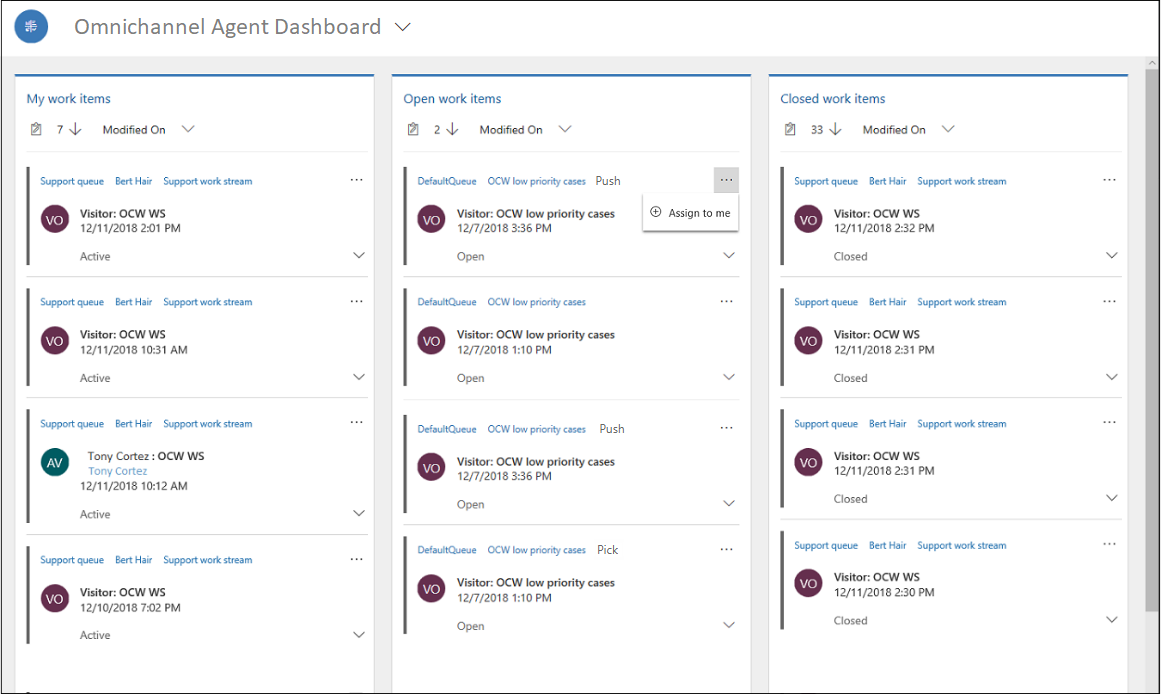
OCStreamcontrol, готовый элемент управления набором данных, отображает представление разговоров для всех трех потоков. Мои рабочие элементы, Открытые рабочие элементы и Закрытые рабочие элементы отображаются в формате формы карточки на панели мониторинга агента многоканального взаимодействия. Однако OCStreamControl не работает на пользовательских панелях мониторинга и может использоваться только с панелью мониторинга агента многоканального взаимодействия.
В разделе Мои рабочие элементы вы можете видеть все разговоры (рабочие элементы), над которыми вы активно работаете. Чтобы открыть рабочий элемент в сеансе, выберите многоточие, затем выберите параметр Открыть.
В разделе Открытые рабочие элементы вы можете видеть разговоры (рабочие элементы), которые находятся в открытом состоянии, из всех очередей, в которые вы добавлены в качестве участника. Выберите многоточие и затем выберите параметр Назначить себе, чтобы назначить рабочий элемент самому себе. Сеанс начинается для действия выбора. Когда вы выбираете рабочий элемент, будет выведено уведомление, и если вы принимаете его, начнется сеанс и загрузится страница Активный разговор или страница обращения.
Выбранный вами рабочий элемент перемещается из раздела Открытые рабочие элементы в раздел Мои рабочие элементы. Если вы отклоните запрос, то рабочий элемент останется в разделе Открытые рабочие элементы.
В разделе Закрытые рабочие элементы вы можете видеть все разговоры, которые вы закрыли в этот же день. Чтобы просмотреть закрытый рабочий элемент, выберите его кнопку с многоточием (...), затем выберите Открыть, чтобы просмотреть подробности.
Когда вы открываете запись из раздела Закрытые рабочие элементы, вы можете просматривать атрибуты записи закрытого разговора. Это действие не приведет к повторному открытию или повторной активации разговора.
На панели мониторинга вы можете сортировать рабочие элементы по следующим категориям:
- Изменено
- Режим распределения работы (только для открытых рабочих элементов)
- клиент
- Рабочий поток
- Создано
- Счетчик перемещения
Вы можете открыть несколько разговоров в нескольких браузерах и просматривать их на разделенном экране. Просмотр нескольких разговоров одновременно улучшает вашу способность обслуживать запросы клиентов без необходимости переключения между сеансами.
Например, когда вы выбираете активный рабочий элемент или отслеживаете разговор, он открывается в том же браузере. Все остальные браузеры остаются без изменений.
Когда открыто несколько браузеров, вы видите входящий запрос на разговор во всех браузерах. Однако этот разговор загружается в том браузере, в котором вы выбрали Принять. Все остальные браузеры остаются без изменений, входящие уведомления закрываются.
Например, при входящих вызовах разговор принимается только в одном браузере, и уведомление закрывается в других браузерах. Если вы хотите присоединиться к беседе в другом браузере, вы должны закрыть сеанс в текущем браузере и открыть разговор в другом браузере.
Примечание
- Убедитесь, что вы закрыли сеансы постоянного чата во всех окнах, в которых открыт один и тот же чат. В противном случае другие окна по-прежнему позволяют отправлять сообщения даже после того, как вы выберите Завершить, чтобы завершить чат в одном окне чата.
- Когда вы принимаете голосовой разговор, это может повлиять на вашу производительность на разных вкладках или в разных окнах. Чтобы присоединиться к голосовому разговору в новом браузере, необходимо закрыть сеанс в текущем браузере и открыть его в новом браузере.
Создание записи
Введение в интерфейс агента
Просмотр панели коммуникаций